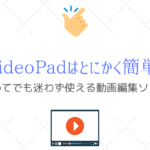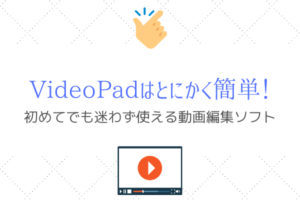「動画を作るからまずは動画編集ソフトを探せばいい?」
本記事ではこのような疑問に答えます。
どうもこんばんわ。ネロです。
ぼくはエンジニアという職業柄パソコンの扱いには慣れているものの、動画編集に関してはド素人で正直得意ではありません。
それでも自分の結婚式でのプロフィールムービー、知人の結婚式でのお祝いムービーと何度か結婚式での動画作成を経験してきました。
これから結婚式ムービーを作成しようとしているあなた、動画編集ソフトがあればそれでOKと思っていませんか?
結婚式用に動画を作成し披露宴で上映するためには、動画編集の技術的な知識以外にもいろいろな考慮が必要です。
ぼくも最初は「動画編集ソフトさえあればいいよね」と考えていました。
でも何度か経験する中で分かったことは2つ。
- 動画編集以外にもたくさんの作業が必要なこと
- そして大変なのは動画編集以外の作業であること
そこで本記事では結婚式用動画作成に必要な作業と流れを順序立てて説明します。
本記事で流れを確認すれば「これを忘れてた!」と焦ることなくスムーズに動画作成を進められますよ。
本記事をチェックリスト的に使ってください。
それではご覧ください。
タップできる目次
動画作成は作業全体から見ればほんの一部
結婚式ムービーを作る手順はこちら。
- 動画全体のコンセプトを確認する
- 式場のプランナーさんに動画作成の条件を確認する
- 動画内容の具体的なプランを決める
- 動画の素材を揃える
- 動画作成の環境を設定する
- 動画を作成する
- 依頼者に動画を確認してもらう
- プランナーさんに動画を確認、式場の機器でテスト再生してもらう
- 披露宴で上映
細かく見るともっといろいろ出てくるでしょうが大まかには上記の手順です。
一覧に書き出してみると分かるように動画を作成する作業はほんの一部。
作業が見える化できれば、
- 本番までに全部で何をしなくてはいけないのか
- 時間が掛かる作業は何なのか
- 最初にやっておくべきことは何なのか
など大事なポイントが見えてきます。
初めに作業全体を書き出して見える化してしまいましょう。
作業時期:動画作成が決まってすぐ
1.まずは動画の全体コンセプトを決める
まず依頼者と相談してどんな動画を作りたいか確認しておきましょう。
動画作成の依頼者は「こんな動画がいいな」とぼんやりながら考えがあります。
”楽しい雰囲気がいい”
”しっとりと感動するようなイメージ”
”面白くて笑える系がいい”
最初に動画の全体的な雰囲気・イメージを合わせておいてください。
また、動画の種類によってもコンセプトは変わってきます。
例えば新郎新婦のプロフィール紹介ムービーと友人や親族から新郎新婦へのお祝いムービーでは、動画に載せる内容や流れが全く違いますよね。
最初に動画全体の芯を決めてしまいましょう。
作業時期:動画作成が決まってすぐ
2.式場プランナーさんへの確認は必須
作業の初めにやっておくべきもう一つ大切な作業は披露宴で流す動画の条件を式場のプランナーさんへ確認すること。
確認すべき内容はこちら。
- 動画の長さ
披露宴全体の長さや順序によって動画を流せる時間も変わってきます。
大体5分程度を目安にしましょう。
あまりに長いと見ている方もだれてきます。 - 動画の画面サイズ
動画の縦横比率(アスペクト比)も必須の確認項目です。
比率が違うと上下や左右に無駄な余白ができてしまいます。
式場のプロジェクターやスクリーンによって違うものの、一般的には4:3(スタンダード)、16:9(ワイド)の2種類。 - 動画再生メディアの形式
DVD、ブルーレイディスクのどちらで動画を作るのか確認しておきましょう。
DVDで作っておけば大抵のブルーレイプレーヤーでは再生できます。
一方でブルーレイディスクの方が画質は良くなります。
どちらで作成するべきかプランナーさんに確認してください。 - BGM音楽の取り扱い
本記事執筆時点の2020年10月現在では、結婚式ムービーに市販の音楽を無断で使用することは著作権に違反します。
市販CDをそのまま式場に持参して動画と同時に流すのはOK。
こちらの記事で詳しく解説していますので一読してみてください。fa-check-square結婚式ムービーに市販の音楽は無断で使えません結婚式ムービーに市販の音楽を組み込むことは一昔前までは可能でした。
しかし2017年ごろから音楽著作権の取り扱いが厳しくなり結婚式ムービーに市販の音楽を無断で使用することはNGになっています。
動画の音楽についてはプランナーさんから市販CDを持ってくるよう話があるはずです。
指示された通りに市販のCDを用意しましょう。 - 動画に使用する画像の著作権、商標権
動画に組み込む画像も注意が必要です。
キャラ画像や特定企業のロゴなど著作権や商標権に触れる素材は基本的にNG。
すでにアイコンなどを使用することが分かっている場合はプランナーさんに確認しておきましょう。
動画が完成してから最後の式場確認でNGが出てしまうと時間的にも精神的にも厳しくなります。
式場への事前確認も作業開始時点でやっておきましょう。
作業時期:動画作成が決まってすぐ
3.動画の具体的な内容を決めていく
動画全体のコンセプトが決まりプランナーさんへの確認も出来たら具体的な動画の内容を決めていきます。
動画作成者にとってはアイデアの見せ所。
写真を組み合わせるのか?
動画を撮影して組み合わせるのか?
新郎新婦のプロフィールをクイズ形式で紹介していく余興的な動画もよく見られますよね。
友人や親族のメッセージ画像や動画を集めて1つの動画に組み上げるのも、式に出席できない人からのメッセージを届けられるので良いですよね。
動画内容によってこの後の動画素材集めの手間や動画作成自体の難易度が大きく変わってきます。
「期間的に、自分の技術的に実現可能か?」を基準によく考えて決めてください。
作業時期:式本番の2ヶ月前
※動画作成開始のリミット(4週間前)+動作素材を集める期間(4週間)
4.動画の素材集めはかなり大変
動画の素材とは結婚式ムービーを構成する画像や動画のこと。
友人からのお祝い動画を組み合わせるなら友人ごとにお祝い動画を撮影し集める、
新郎新婦の過去の写真を組み合わせるなら新郎新婦から過去の写真データをもらう、
という作業が必要になってきます。
動画の具体的な内容が決まったタイミングで必要な人へ依頼を掛けましょう。
依頼された方も準備や作成期間が必要なので期間には十分余裕を持って返答期限を決めてください。
1ヶ月ほどあれば依頼された方も負担が少ないです。
使用画像の絞り込み作業も時間が掛かる
また大抵は画像を多めに用意してもらうため、その中からどれを使うか絞り込んでいかなくてはいけません。
本番動画に使える枚数は意外と少ないです。
仮に画像1枚あたり表示時間が5秒程度だと、実際の披露宴では画像切り替えが早く感じてしまいます。
画像1枚当たり表示時間は7~8秒、できれば10秒程度ほしいところですね。
音楽CDの用意も忘れずに
上で書いたように結婚式ムービーに音楽を乗せるなら市販CDが必要です。
ちなみに音楽配信サービスやオンライン音楽販売サイトでダウンロード購入した曲は使えません。
ダウンロードした曲データを複製して結婚式で流す行為がNGなためです。
なお無料で使用可能な著作権フリー音源ならOKなので、慎重に選びましょう。
ぼくは市販アルバムを購入し、本番ではその中の連続した2曲をDVDとアルバムCDの曲を同時にスタートしてもらうようプランナーさんにお願いしました。
作業時期:式本番の4週間ほど前
※プランナーさんへの確認リミット(2週間前)+動画作成期間(2週間ほどの想定)
5.動画作成には動画編集ソフトが必要
動画素材が集まったらいよいよ動画を作成していきます。
動画作成にはパソコンの動画編集ソフトを使いますが、Windows 10では使い勝手の良い動画編集ソフトが付属されていません。
ちなみにWindows 7ではムービーメーカーが無料で使えました。
Windows 10ではムービーメーカーはインストールされておらず、代わりに入っている「フォト」は機能的に物足りません。
ぼくは動画作成にあたり動画編集ソフト「VideoPad」を使用しました。
有料なのでお財布には優しくありませんが、使いやすさと機能の豊富さでサクサク動画作成できたため購入して本当に良かったと思っています。
こちらの記事でVideoPadを詳しく紹介していますのでご覧ください。
”だれでも簡単にプロ級の動画が作成できる”がコンセプトの動画編集ソフト。
初めての動画編集でも迷わずに作業を進められます。
作業時期:式本番の4週間ほど前
※動画作成開始まで
6.ひたすた動画を作る
動画編集ソフトも準備できれば後は動画作成に集中しましょう。
どの動画編集ソフトでも基本的な手順は同じです。
- 素材をソフトにアップロード
- タイムラインに素材を組み込む
- 素材の切り替えや素材自体にエフェクトを付ける
フェードインやフェードアウトなどのエフェクトはあまり入れすぎるとしつこく感じられるため注意してください。
とは言え何もエフェクトが無いと雰囲気が出ないため適度に使うと効果的です。
作業時期:式本番の2週間ほど前
※式場への確認まで
7.依頼者に動画を確認してもらう
7~8割程度の完成度で一度依頼者に動画を確認してもらいましょう。
依頼者のイメージと違う箇所があれば思わぬ修正が入る可能性も。
完全に完成する前に一度確認してもらうことをおすすめします。
また動画作成中も切りが良いタイミングで第三者(家族や友人)に見てもらうのも効果的。
ちょっとしたミスや改善点はなかなか自分では気付きません。
第三者視点で効果的なアドバイスをもらえばより完成度の高い動画が出来上がりますよ。
作業時期:式本番の2週間ほど前
※式場への確認まで
8.式場のプランナーさんに確認
動画が完成したら式場のプランナーさんへ最終確認してもらいます。
目的は2つ。
- 著作権や商標、過激な内容など上映して問題ない内容か確認してもらう
- 式場の環境で映像が流れるかテストしてもらう
DVDやブルーレイに焼いてもプレーヤーによっては再生できないことがあります。
式場での再生確認は必ず行うようにしてください。
PCで焼いたDVDやBlu-rayディスクがPCでは再生できるのにレコーダーやプレーヤーでは再生できないことがあります。ほとんどは動画形式の不一致が原因です。
式場へメディアを郵送するか直接持参するのか?
確認してもらう時期はいつまで?
など詳細はプランナーさんから指定されます。
作業時期:式本番の2週間ほど前まで
9.ついに本番。披露宴での上映
最終確認が完了したら後は本番を迎えるだけ。
新郎新婦を最大限にお祝いしながらも、
「ちゃんと再生されるのか?」
「新郎新婦・列席者の反応はどうだろう?」
とドキドキしながら楽しみましょう。
まとめ:しっかりした段取りが大事
結婚式は新郎新婦、両家にとって一大イベント。
動画は余興とは言えちゃんとしたものを提供したいですよね。
スムーズに進めるには全体のスケジュール感、各作業の時期をはじめに決めておくことが何より大事です。
そして各作業の起源は余裕を持った日程にしておきましょう。
本記事があなたの結婚式ムービー作成の手助けになれば幸いです。
それでは。
”だれでも簡単にプロ級の動画が作成できる”がコンセプトの動画編集ソフト。
初めての動画編集でも迷わずに作業を進められます。